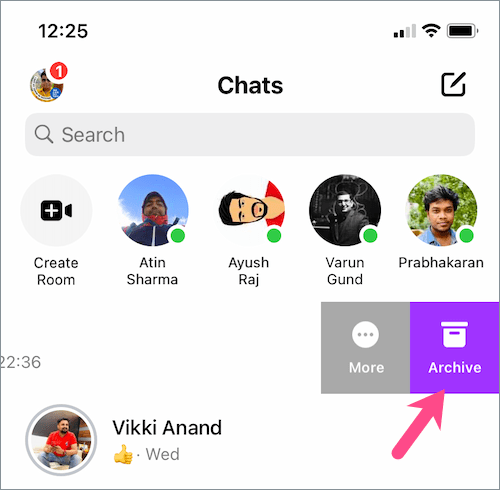ΕΝΗΜΕΡΩΣΗ (8 Μαΐου 2021) – Το Facebook κυκλοφόρησε μια νέα ενημέρωση για την εφαρμογή Messenger που προσθέτει μια σειρά από ενδιαφέρουσες λειτουργίες. Ένα τέτοιο χαρακτηριστικό είναι η δυνατότητα εύρεσης αρχειοθετημένων μηνυμάτων στο Messenger χωρίς την ανάγκη μη αυτόματης αναζήτησης αρχειοθετημένων συνομιλιών. Η εταιρεία έχει προσθέσει έναν νέο φάκελο "Αρχειοθετημένες συνομιλίες" ως αποκλειστικό στοιχείο μενού στο Messenger 2021 τόσο σε iPhone όσο και σε Android. Αυτός ο φάκελος διευκολύνει πολύ τη γρήγορη προβολή όλων των αρχειοθετημένων συνομιλιών σας σε ένα μέρος.
Εφόσον μπορείτε πλέον να προβάλετε ολόκληρη τη λίστα των αρχειοθετημένων νημάτων στο κινητό, είναι λιγότερο δύσκολο να διαγράψετε τα αρχειοθετημένα μηνύματα στο Messenger που δεν χρειάζεστε πλέον. Ωστόσο, εξακολουθεί να λείπει η δυνατότητα να απαλλαγείτε από πολλές ή όλες τις αρχειοθετημένες συνομιλίες ταυτόχρονα.
Πώς να βρείτε αρχειοθετημένες συνομιλίες στο Messenger
Για να μεταβείτε σε αρχειοθετημένα μηνύματα στο Messenger 2021 σε iPhone και Android, πρώτα βεβαιωθείτε ότι χρησιμοποιείτε την πιο πρόσφατη έκδοση της εφαρμογής.
Στη συνέχεια, ανοίξτε την εφαρμογή Messenger και πατήστε τη φωτογραφία του προφίλ σας επάνω αριστερά. Παω σε "Αρχειοθετημένες συνομιλίες". Εδώ μπορείτε να δείτε όλες τις αρχειοθετημένες συνομιλίες που είναι αποθηκευμένες στον λογαριασμό σας στο Messenger.


Το καλό είναι ότι τώρα μπορείτε ακόμη και να καταργήσετε την αρχειοθέτηση των συνομιλιών στο Messenger χωρίς να στείλετε μήνυμα.
Στο Messenger.com
Κάποιος μπορεί επίσης να έχει πρόσβαση σε αρχειοθετημένες συνομιλίες στον υπολογιστή ή στο Mac του χρησιμοποιώντας το messenger.com.
Για αυτό, επισκεφτείτε το messenger.com σε ένα πρόγραμμα περιήγησης στον υπολογιστή σας και συνδεθείτε στον λογαριασμό σας στο Facebook. Στην πλαϊνή γραμμή στην αριστερή πλευρά, κάντε κλικ στις 3 κουκκίδες στο επάνω μέρος και ανοίξτε τις "Αρχειοθετημένες συνομιλίες".

ΔΙΑΒΑΣΤΕ ΕΠΙΣΗΣ: Πώς να δείτε την ώρα των μηνυμάτων στο Facebook Messenger
Η συνομιλία αρχειοθέτησης είναι μια εύχρηστη λειτουργία που σας επιτρέπει να αποκρύπτετε συνομιλίες από τα εισερχόμενά σας στο Messenger. Ενώ μπορείτε να αποκτήσετε πρόσβαση στα αρχειοθετημένα μηνύματα αργότερα, εάν απαιτείται. Από την άλλη πλευρά, η διαγραφή μιας συνομιλίας καταργεί οριστικά τη συνομιλία που δεν μπορείτε να ανακτήσετε αργότερα. Γι' αυτό είναι καλύτερα να αρχειοθετείτε μηνύματα από άτομα με τα οποία δεν θέλετε να αλληλεπιδράσετε σύντομα. Μπορείτε να αρχειοθετήσετε όλες τις ανεπιθύμητες ατομικές ή ομαδικές συνομιλίες για να διατηρήσετε τα εισερχόμενά σας στο Messenger καθαρά και οργανωμένα.
Τούτου λεχθέντος, εάν αντιμετωπίζετε προβλήματα με την εύρεση αρχειοθετημένων συνομιλιών στη νέα εφαρμογή Messenger, τότε δεν είστε μόνοι.
Η εφαρμογή Messenger τόσο για iOS όσο και για Android δεν προσφέρει ειδική επιλογή για την προβολή αρχειοθετημένων συνομιλιών. Εν τω μεταξύ, είναι εύκολο να δείτε αρχειοθετημένα νήματα μέσω του ιστότοπου του Facebook καθώς και του Messenger.com. Ας μάθουμε τώρα πώς μπορείτε να δείτε αρχειοθετημένα ή κρυφά μηνύματα στο Messenger σε iPhone και Android.
Δείτε αρχειοθετημένα μηνύματα στο παλιό Messenger στο Android
Ο νέος φάκελος «Αρχειοθετημένες συνομιλίες» δεν εμφανίζεται σε ορισμένα παλαιότερα τηλέφωνα Android, ακόμη και αν η εφαρμογή Messenger είναι ενημερωμένη. Εάν αντιμετωπίζετε αυτό το πρόβλημα, ακολουθήστε τα παρακάτω βήματα.
- Ανοίξτε το Messenger και πατήστε την καρτέλα "Συζητήσεις".
- Πατήστε Αναζήτηση στο επάνω μέρος.
- Τώρα αναζητήστε το όνομα της συγκεκριμένης επαφής.
- Πατήστε το όνομα του ατόμου για να δείτε τη συνομιλία.
- Στείλτε ένα μήνυμα στο άτομο για να καταργήσετε την αρχειοθέτηση της συνομιλίας.


Στη συνέχεια, η συγκεκριμένη συνομιλία θα μεταφερθεί πίσω στα εισερχόμενά σας.
Χρήση του Facebook.com στο κινητό
Χρησιμοποιήστε αυτήν τη μέθοδο, αν έχετε μια μακρά λίστα αρχειοθετημένων μηνυμάτων. Θα το χρειαστείτε σε περίπτωση που δεν θυμάστε το όνομα του ατόμου του οποίου τη συνομιλία είχατε αρχειοθετήσει. Αυτή η λύση λειτουργεί τόσο σε iPhone όσο και σε Android και δεν χρειάζεται να έχετε εγκατεστημένο το Messenger στη συσκευή σας για να λειτουργήσει. Δείτε πώς μπορείτε να βρείτε αρχειοθετημένες συνομιλίες στο Messenger χωρίς να κάνετε αναζήτηση στο όνομα του ατόμου.
- Επισκεφτείτε το facebook.com σε ένα πρόγραμμα περιήγησης στο τηλέφωνό σας.
- Συνδεθείτε στον λογαριασμό σας στο Facebook.
- Πατήστε την καρτέλα Messenger στο επάνω μέρος.
- Απλώς πλοηγηθείτε προς τα πίσω μία φορά εάν ανοίξει η εφαρμογή Messenger. (Σπουδαίος)
- Κάντε κύλιση προς τα κάτω στη σελίδα του Messenger στον ιστότοπο του Facebook για κινητές συσκευές.
- Πατήστε «Προβολή αρχειοθετημένων μηνυμάτων».
- Επιλέξτε τη συνομιλία που θέλετε να προβάλετε.
- (Προαιρετικός) Στείλτε στην επαφή ένα νέο μήνυμα για να καταργήσετε την αρχειοθέτηση της συνομιλίας.



Αξίζει να σημειωθεί ότι μια αρχειοθετημένη συνομιλία θα καταργηθεί αυτόματα όταν λάβετε ένα νέο μήνυμα από τη συγκεκριμένη συνομιλία.
ΔΙΑΒΑΣΤΕ ΕΠΙΣΗΣ: Πώς να αφαιρέσετε μια αντίδραση στο Messenger
Πώς να αρχειοθετήσετε μηνύματα στο Messenger 2021
Η ενημερωμένη εφαρμογή Messenger για iOS συνοδεύεται από μια λειτουργία "swipe to archive". Αυτό σημαίνει ότι μπορείτε πλέον να αρχειοθετήσετε ανενεργές ή περιττές συνομιλίες με μία κίνηση με μια κίνηση ολίσθησης.
Για να αρχειοθετήσετε ένα μήνυμα σε iPhone ή iPad,
- μεταβείτε στο Συνομιλίες καρτέλα στην εφαρμογή Messenger.
- Σύρετε προς τα αριστερά στη συνομιλία που θέλετε να αρχειοθετήσετε.
- Πατήστε το εικονίδιο "Αρχειοθέτηση". Μπορείτε επίσης να κάνετε σάρωση μέχρι τέρμα προς τα αριστερά για να αρχειοθετήσετε μια συνομιλία με μία κίνηση.
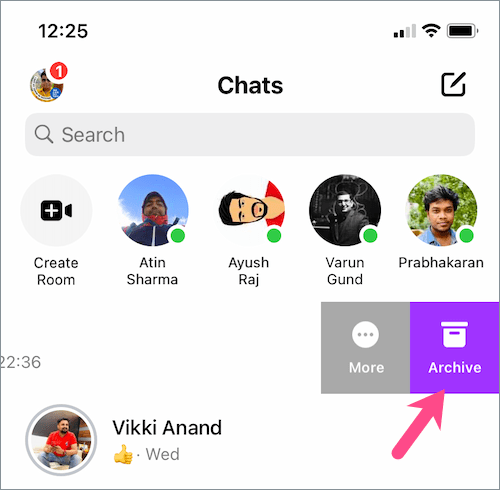
Ένας άλλος τρόπος είναι να πατήσετε παρατεταμένα μια συγκεκριμένη συνομιλία και να πατήσετε το "Αρχείο” επιλογή.

Σε Android – Η επιλογή σάρωση φαίνεται να λείπει από το Messenger για Android. Εδώ πρέπει να πατήσετε παρατεταμένα τη συνομιλία και να πατήσετε "Αρχειοθέτηση" από τη λίστα.
Ετικέτες: AndroidFacebookiPhoneMessagesMessenger